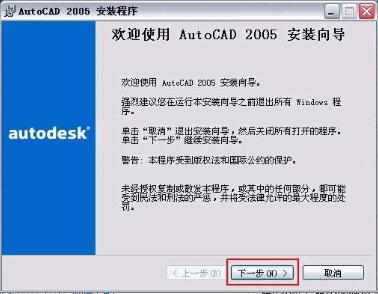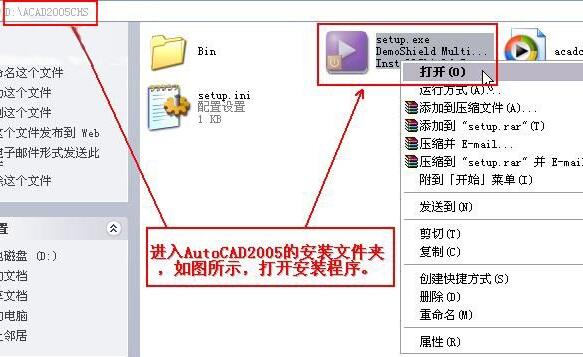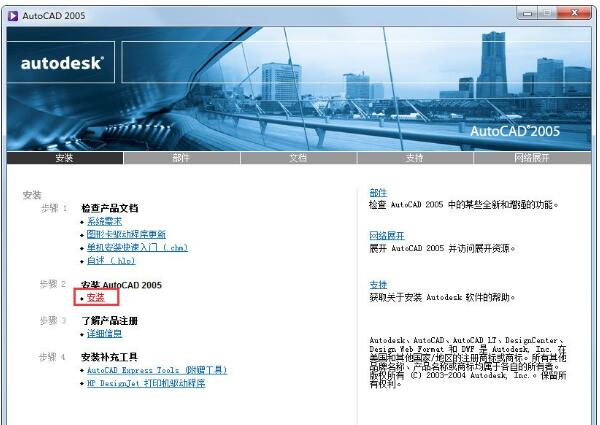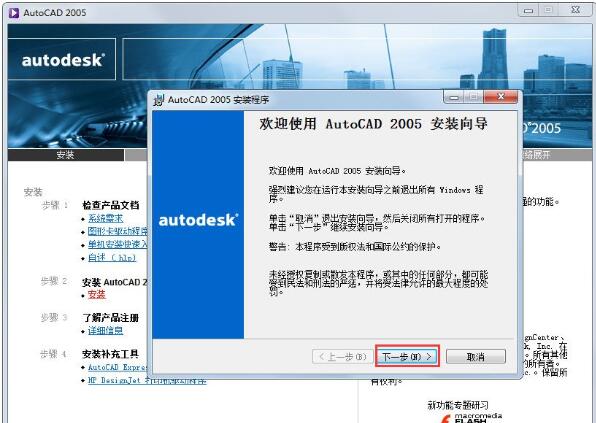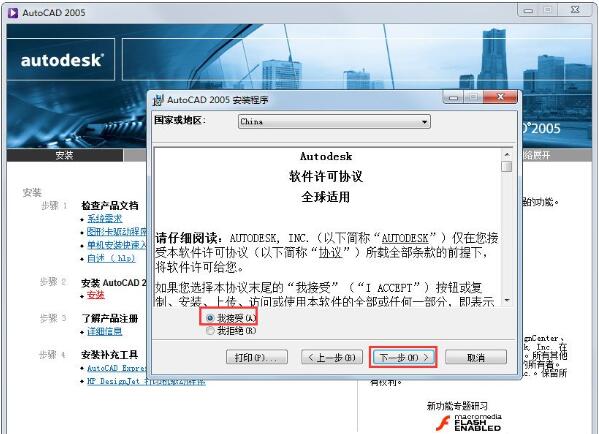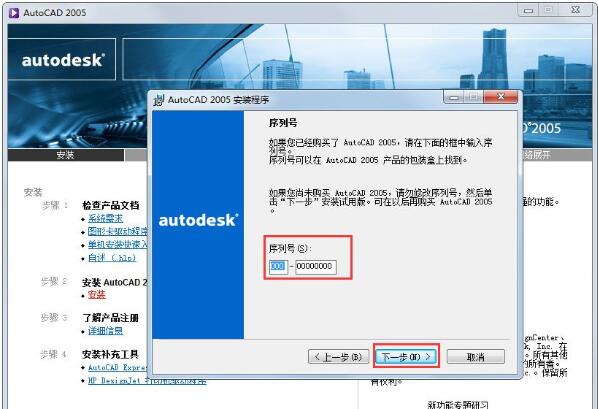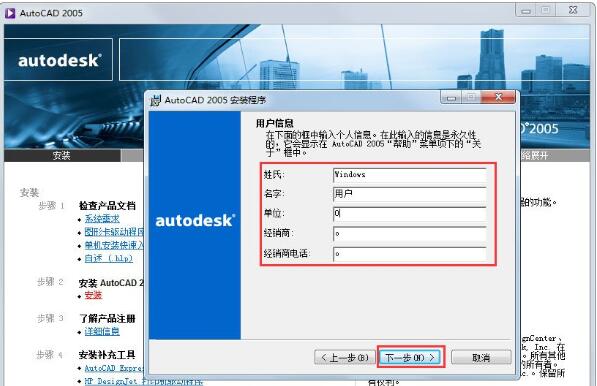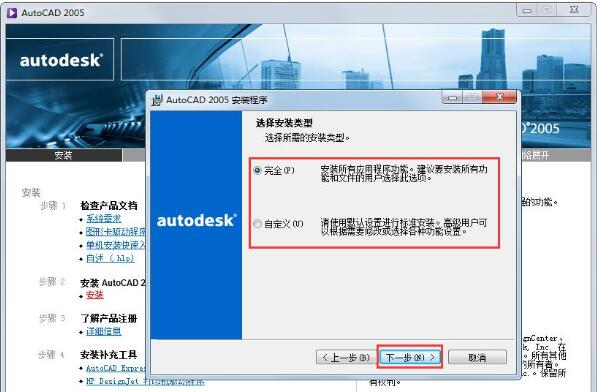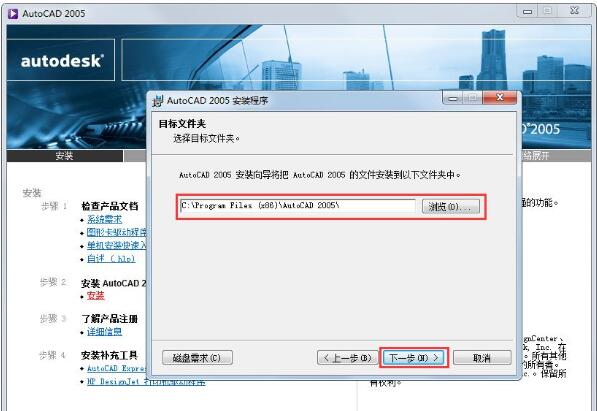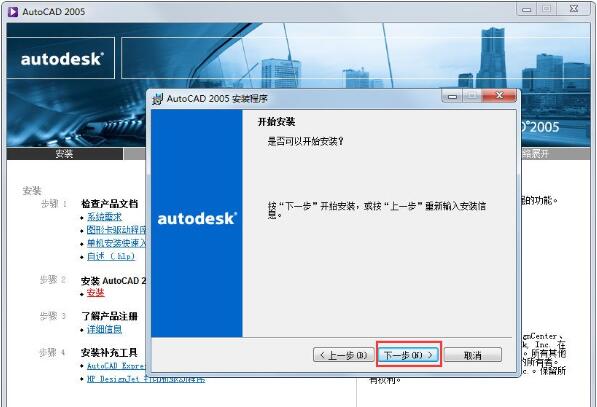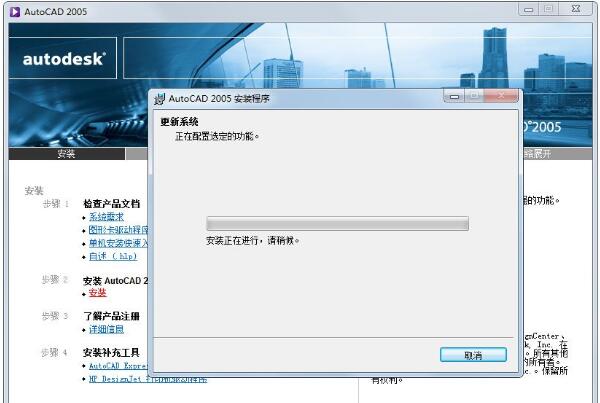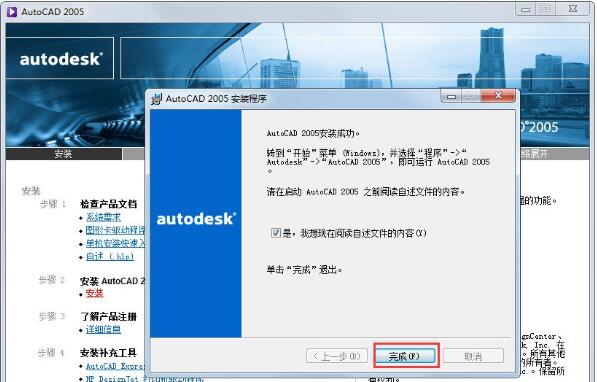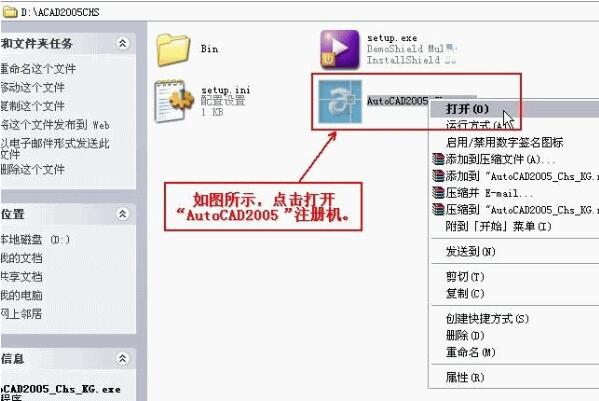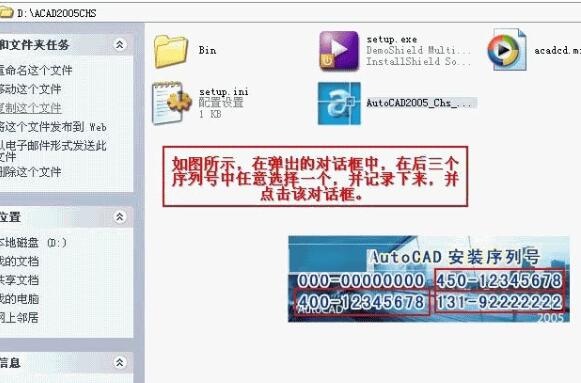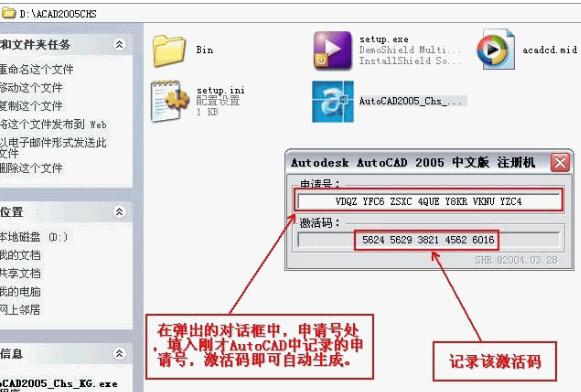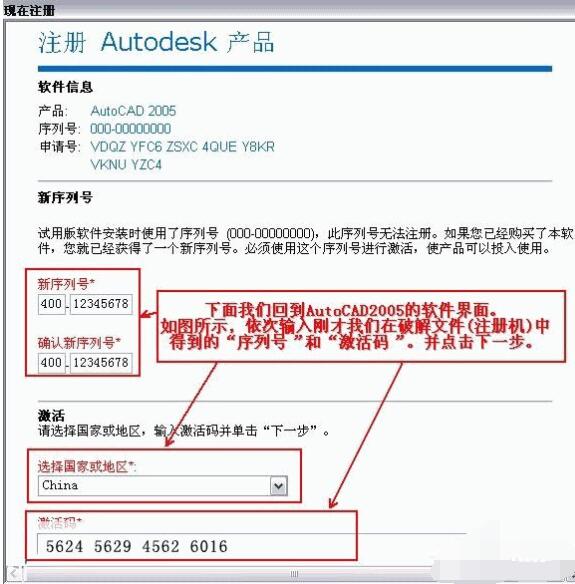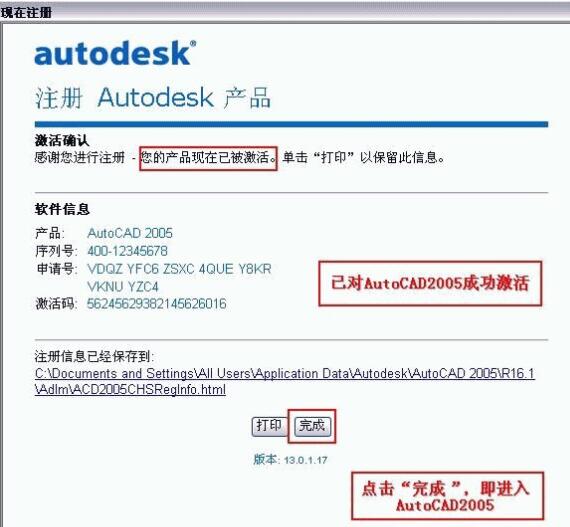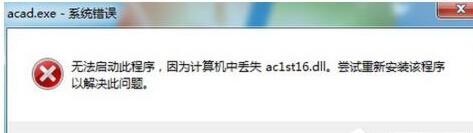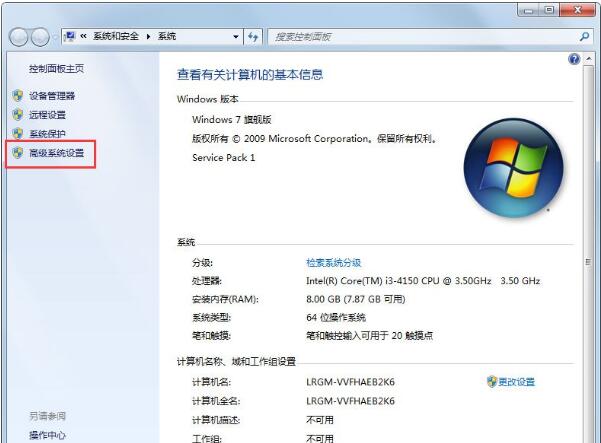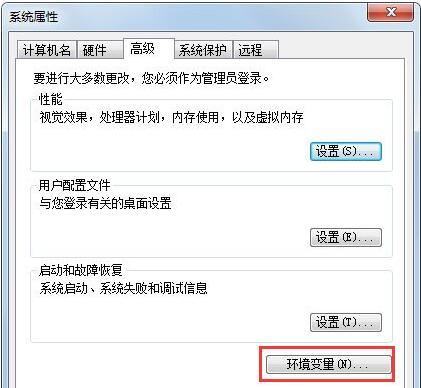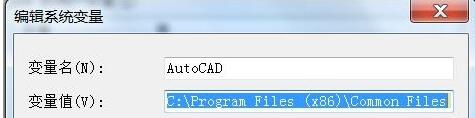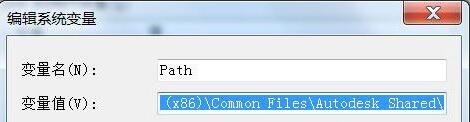AutoCAD2005做了不少的改进,包括更简易的绘图组织、自动在每页加入页数、计划名称、客户资讯、自动设置指标、简易化的图表设置和文字编辑、整体运行速度,等都有相当大的改进。
AutoCAD2005功能介绍
1、具有完善的图形绘制功能。
2、有强大的图形编辑功能。
3、可以采用多种方式进行二次开发或用户定制。
4、可以进行多种图形格式的转换,具有较强的数据交换能力。
5、支持多种硬件设备。
6、支持多种操作平台
AutoCAD2005如何安装
1、下载AutoCAD2005,解压后点击打开AutoCAD2005的安装程序;
2、点击安装;
3、点击接受“安装协议”;
4、输入安装序列号;
5、输入用户信息;
6、根据需要,选择安装类型;
7、选择合适的安装路径;不要安装在系统盘C盘,安装在空间大的其他磁盘里。
8、点击下一步,开始安装;
9、安装成功,点击完成即可。
AutoCAD2005如何激活
1、安装结束后打开AutoCAD2005,选择激活产品;
2、将激活程序生成的申请码进行复制;
3、如图所示,使用注册机,将“申请号”转换为“激活码”;
4、将注册机生成的“激活码”输入到图示的激活窗口中;
5、激活完成,即可成功运行AutoCAD2005。
AutoCAD2005启动失败提示丢失ac1st16.dll的解决方法
1、启动时提示丢失ac1st16.dll、acdb16.dll、acge16.dll、can not load acdb resource file等问题;
2、右键我的电脑——属性——高级系统设置——环境变量;
3、增加一个“Autocad”的系统变量,变量值为:C:\Program Files (x86)\Common Files;
4、修改Path值,变量值为:SystemRoot%\system32;%SystemRoot%;%SystemRoot%\System32\Wbem;%SYSTEMROOT%\System32\WindowsPowerShell\v1.0\;C:\Program Files (x86)\Microsoft SQL Server\100\Tools\Binn\;C:\Program Files (x86)\Microsoft SQL Server\100\DTS\Binn\;C:\Program Files (x86)\Common Files\Autodesk Shared\
5、修改成功,不用重启电脑,直接打开CAD,成功!
以上就是AutoCAD2005安装、激活图文教程。安装AutoCAD2005后无法启动,提示丢失ac1st16.dll、acdb16.dll、acge16.dll、can not load acdb resource file怎么办?在系统设置里增加环境变量path值,修改path值。ac1st16.dll是一些系统文件,提示丢失,原因是CAD不能找到这个文件。关注教程之家,解锁更多软件教程。